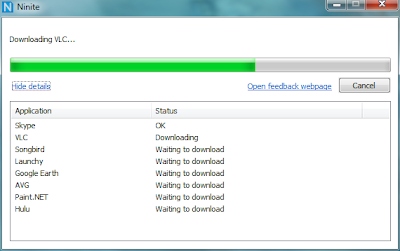16 Ocak 2022
Bilgisayarınızın Windows Sürümünü Yükseltmek için Windows 11 Nasıl Kurulur Rehberi? TPM 2.0 Özelliği Nasıl Aktif Edilir?
29 Aralık 2021
Kablosuz Bluetooth Kulaklık Windows 10 Bilgisayara ve Laptop Cihazlara Nasıl Bağlanır?
Kablosuz kulaklıklar akıllı telefonlarımız için vazgeçilmez bir dijital aksesuar olup aynı cihazı bilgisayarlarımızda da kullanabiliriz. Özellikle uzaktan çalışma sistemi ve uzaktan yapılan toplantıların hayatımızda artması ile birlikte kulaklık, mikrofon gibi daha önceleri çok ihtiyaç duymadığımız ama şimdilerde bizim için vazgeçilmez olan bu cihazları ayrı ayrı almak yerine veya bilgisayar ve telefon için farklı cihazlar bakmak yerine bir tane kablosuz kulaklık ile hem telefonda hem de bilgisayarda kablosuz kulaklığımızı kullanabiliriz. Yakın zamanda satın aldığım Honor Earbuds 2 Lite Kablosuz Kulaklık cihazı için hem telefonumda hem de dizüstü bilgisayarımda bu senkronizasyonu sağlamış bulunmaktayım. Akıllı telefonlara kablosuz kulaklık bağlamak çok basit fakat laptoplar için işi bilmiyorsanız sizi biraz uğraştırabilir diyebilirim. Bende Windows 10 için bu kablosuz kulaklık bağlama işlemini sizlerle bu sebepten dolayı biraz da paylaşacağım.
11 Ekim 2020
Windows Bilgisayara Format Sonrası Gerekli Programlar ve Uygulamalar, Ninite Uygulaması
Yeni bir bilgisayar aldığımızda veya var olan cihazımıza Format işlemi sonrası birçok yazılıma ihtiyaç duyarız. Onları sitelerinden tek tek indirip sonra da yüklemek epey zaman alan bir işlemdir. Bu işlemlerin hepsini tek bir program üzerinden yapmak ve en güncel şeklide gerekli programları indirmek için Ninite isimli uygulamayı kullanabilirsiniz.
Ninite sitesinden Web Browser, İletişim Programları, Medya ve Video oynatıcıları, Resim programları, Adobe Reader, Java, Winrar, Ofis programları, Güvenlik, Dosya paylaşım programları ve birçoğu mevcuttur. Bilgisayarınıza yüklemek istediğiniz programları seçip Get Installer butonuna basarak masa üstüne yükleme dosyasını indirip, uygulamayı başlatarak seçmiş olduğunuz programları otomatik bilgisayarınıza yükleyebilirsiniz. Hangi programlar yüklendi ekranda görebilirsiniz. En son işlem bitince Close diyerek kapatabilirsiniz.12 Nisan 2020
Windows 10 İşletim Sisteminin Orjinal Olduğunu Nasıl Anlarım?
Windows 10 veya Pro yüklü bilgisayarınızda kullandığınız Lisans-Key numarasının orjinal olup olmadığını anlamak için bilgisayarınızda birkaç kontrol yapmanız yeterli olacaktır. Bunu öğrenmek için Command Prompt (Konsol Satırı) ekranına gireceğiz.
Command Prompt ekranına girmek için başlangıç tuşu olan Windows tuşuna gelerek Run(Çalıştır) yazınız ve çıkan ekrana CMD yazarak konsol satırını açınız. Windows 10'daki arama kısmına da direk cmd yazarak da bu ekrana ulaşabilirsiniz.
6 Nisan 2020
Uzaktan Çalışmak için Kullanılan Uygulamalar ve Teknolojiler
Tüm dünyayı etkisi altına alan corona virüs salgını birçok şirketin evden çalışma yöntemine gitmesine neden oldu. Türkiye'deki şirketlerde mart ayının ikinci haftasından itibaren uzaktan çalışma şekline entegre oldu diyebiliriz. Evden çalışma için genelde gerekli olan teknolojiler ise video konferans, takım içi mesajlaşma ve iş takibi gibi teknolojiler olup bunlardan sizelere bahsedeceğim. Genelde çoğu iyi uygulama ücretli olup hem ücretsiz hemde kurumsal olanları sizlerle paylaşacağım.
Öncelikle şunu belirtmem gerek, kişisel veya takım içi mesajlaşma grupları veya 2-3 kişilik görüntülü görüşme için ücretsiz seçenekler fazlasıyla piyasada mevcut. Telefonda Google Duo, WhatsApp Messenger en fazla 3 veya 4 kullanıcı için görüntülü konuşma desteği veriyor. Bunlar dışında mesajlaşma için ücretsiz birçok uygulama ve masa üstü yazılımı var fakat en çok tercih edilenler ve ihtiyaç duyulanlar ise çok fazla katılımcının olduğu video konferans sistemi ve takım için iş takipleri gibi teknolojiler. Bu yazımda daha çok bunların üzerinde duracağım.
4 Ekim 2019
IT Araçları, Test Otomasyon Tool ve IDE Önerileri
Bilişim dünyasında kullanılan araçlar Kurumsal ve Freelance kurumlara göre değişkenlik gösterebilir. Kurumsal hayat genelde paralı ve lisanslı ürünleri daha çok tercih ederken Freelance dünyası ise maliyetsiz olduğu için Free ve ücretsiz olanları kullanmayı tercih eder. Bu başlıkta programlama için kullanılan IDE'ler, Test otomasyon araçları ve diğer tool'ları sizlerle paylaşacağım.
24 Aralık 2016
Windows'da Bilmeniz Gereken İki Komut: Cipher ve Driverquery
Windows'da gereksiz dosyalardan kurtulmak için sabit disk üzerinde kullanmadığımız dosyaları silerek bilgisayarımızda fazladan depolama alanı açmaya çalışırız. Fakat Windows arka planda onları gerçekten de silmiyor. Windows'ta bir dosyayı sildiğiniz de, Windows bunları erişilemez olarak işaretliyor ve kapladıkları alanı boş gösteriyor. Bu yüzden tamamen sildiğinizi düşündüğünüz dosyalar üzerine yeni bir veri yazılana kadar geri getirilebiliyorlar. Veri kurtarma yerleri bunu bildikleri için eski dosyaları farklı araçlar ile geri getirebiliyorlar.
5 Mart 2016
VMware Workstation ile CentOS 7 Detaylı Kurulumu
VMware Workstation üzerinde CentOS 7 işletim sisteminin detaylı kurulumunu anlatacağım. Bunun için VMware Workstation Kullanımı konusunu inceleyebilirsiniz.
İlk olarak CentOS 7 ISO dosyamızı hazırlayalım. İlk olarak centos.org/download sitesinden DVD ISO, Everything ISO ve Minimal ISO seçeneklerini göreceksiniz. Grafik ekran istemiyorsak Datacenter seviyesinde kurulum için Minimal ISO kalıbını indirmeniz yeterli olacaktır. Ben grafik ekran kullanacağım için DVD ISO seçeneğinden size yakın bir yansı sitesinden indirmeye başlayabilirsiniz.
4 Mart 2016
VMware Open VM Tools Kurulumu
VMware üzerinde sanallaştırma işlemi yaptıktan sonra işletim sistemini tam çözünürlükte kullanmak için Open VM Tools kurulumu gerçekleştirmemiz gerekir. Kurulum sonrası Terminal ekranı açılarak aşağıdaki komutları uygulamanız yeterli olacaktır.
9 Ocak 2016
Python Kurulumu (Windows/Kali Linux/CentOS/Linux/Android)
Python 2 ve 3 sürümlerinin kurulumunu ve çalışma ortamının hazırlanma sürecini bu başlıkta toplayacağım. Windows (7/10) ortamı, Linux(Kali Linux/CentOS/Diğer) ve Mobil Android ortamında kurulumları anlatacağım.
12 Kasım 2015
500 - 501 Internal Server Error Sunucu Hataları
500 Internal Server Error hatası genelde sunucu kaynaklı bir hatadır. Sitenizin oluşturduğu aşırı trafik veya hazır bir yazılım(WordPress, Joomla, Drupal) ve benzeri temanız dan kaynaklanan time out süresi kısıtlı olduğunda da bu hatayı alabilirsiniz. Linux veya Windows Hosting'ler de aldığımız genel daha uyarısı olan 500 - 501 Internal Server Error hata ve çözümlerini sıralayacak olursak;
1) Bu hatayı aldığınız dizindeki dosyalar/klasörler yanlış chmod (Yetki) ayarlarına sahip olabilir.
Hatayı aldığınız dizine giderek CHMOD ları kontrol edin ve 777 olanları maximum 755 olarak ayarlayın. Dizin yani dosyalar/klasörler dışında sayfa dosyalarının (index.php, sayfa.php, anasayfa.aspx) varsayılan CHMOD değeri ise 644 olmalıdır. Linux'de public_html klasörü için yetki işlemlerini SSH üzerinden bu işlemi yapabilirsiniz.
3 Kasım 2011
Bilgisayarda Programsız Web Sitesi Engelleme Nasıl Yapılır?
Bilgisayarınızda filtre programları kullanmadan girilmesi istemediğiniz siteleri engelleyebilirsiniz. Bunun için Windows'taki System32 klasörü içindeki ETC kısmındaki hosts dosyasına yapacağımız ufak bir ayarla mümkün.
Bilgisayar > C:/ > Windows > System32 > drivers > etc
etc klasöründe hosts dosyası var, bunu Notepad++ ile açabilirsiniz. açılan dosyada engellemek istediğiniz siteyi aşağıdaki şekilde yazıp dosyayı kaydedin.
127.0.0.1 www.engellemek-istedigim-site.com